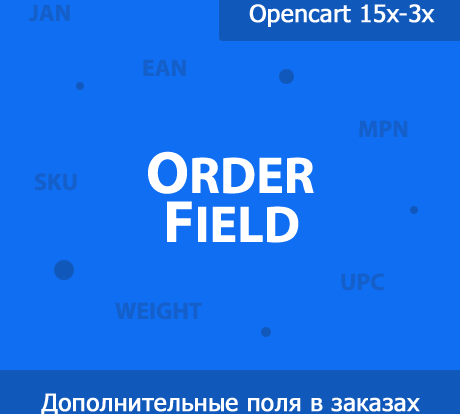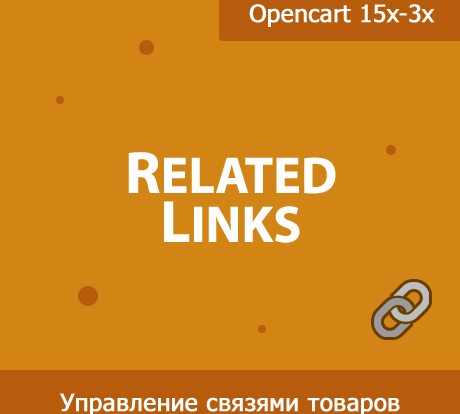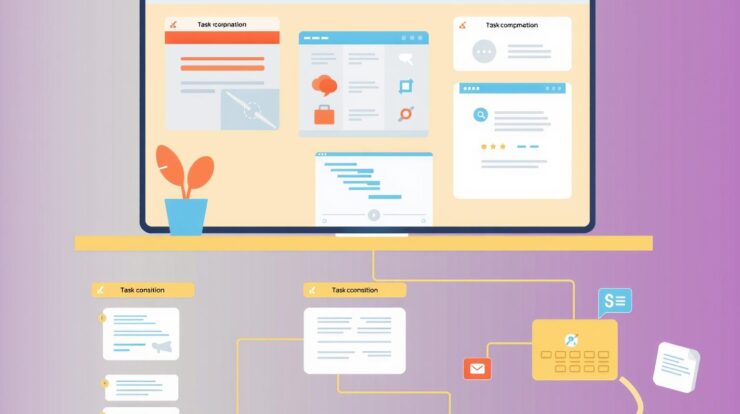
Автоматизация управления задачами с помощью make.com
В современном мире, где технологии развиваются стремительными темпами, эффективное управление задачами становится важнейшим аспектом работы любой команды. Инструменты автоматизации позволяют существенно сократить время и повысить продуктивность. Сегодня мы поговорим о том, как использовать make.com для автоматизации процесса управления задачами, включая распределение задач, отслеживание прогресса и создание автоматических отчетов.
Основные понятия
Для начала давайте определим основные понятия. Make.com — это мощный онлайн-сервис для автоматизации различных процессов. Он позволяет интегрировать множество инструментов и приложений, что открывает широкие возможности для настройки рабочего процесса под свои нужды. Такие понятия, как распределение задач, включают в себя назначение конкретных задач на членов команды, а отслеживание прогресса подразумевает контроль выполнения этих задач. Создание автоматических отчетов позволяет сэкономить время на анализе результатов работы и получить информацию в удобном формате.
Пошаговая инструкция по автоматизации
- Создайте аккаунт на make.com. Первым делом зарегистрируйтесь на платформе, если у вас еще нет учетной записи. Процесс регистрации прост и займет всего пару минут.
- Выберите шаблон для автоматизации. После входа в систему загляните в раздел шаблонов и найдите подходящий для управления задачами. Например, вы можете выбрать автоматизацию для работы с Google Tasks или Trello.
- Настройка интеграций. Подключите нужные приложения: выберите инструменты для управления проектами, электронной почты, а также сервиса для отчетов. Например, интеграция с Google Sheets позволит вам собирать данные и формировать отчеты в одном месте.
- Определите триггеры и действия. Настройте, как будут срабатывать автоматизации. Например, если в Trello добавляется новая задача, пусть создается запись в Google Sheets, а назначенному исполнителю на email отправляется уведомление.
- Тестирование. Перед тем как запустить всю цепочку, протестируйте интеграции, чтобы убедиться, что все работает корректно. Сделайте несколько пробных задач и проверьте, как проходит процесс.
- Запуск автоматизации. Как только вы убедились, что все работает, активируйте автоматизацию. Теперь каждый новый проект будет вести себя максимально эффективно.
- Создание автоматических отчетов. Выберите время, когда вы хотите получать отчеты о выполнении задач. Настройте автоматическое извлечение данных из Google Sheets и формирование отчетов в удобном для вас формате.
Советы по использованию make.com
Важно помнить, что каждый рабочий процесс уникален. То, что подходит для одной команды, может не подходить для другой. Поэтому не стесняйтесь экспериментировать с разными интеграциями и подходами. Например, вы можете интегрировать Slack для оповещений о статусах задач, чтобы вся команда всегда была в курсе.
Практические советы
- Обучите команду работе с make.com. Даже самые лучшие инструменты не будут полезными, если пользователи не знают, как ими пользоваться. Проводите регулярные тренинги и создайте руководство по использованию.
- Оптимизируйте процессы. Старайтесь оптимизировать процессы по мере роста команды. Анализируйте, что работает, а что нет, и настраивайте автоматизации соответственно. Пробуйте разные форматы отчетов — может быть, вам подойдет визуальный формат, который будет проще воспринимать.
Заключение
Автоматизация управления задачами с помощью make.com — это отличный способ поднять продуктивность вашей команды на новый уровень. Эффективное распределение задач и контроль их выполнения помогут вашей команде достигать целей быстрее и с меньшими затратами. Если вы хотите получить все необходимое для создания интернет-магазина на CMS Opencart, обязательно загляните в магазин ProDelo.biz. Здесь вы найдете шаблоны и модули, которые помогут вам начать. Также не забудьте ознакомиться с готовыми сценариями по автоматизации бизнеса для Make и N8n. Начните оптимизировать свои процессы уже сегодня!